User's Guide - Windows 7
Table Of Contents
- Vítejte
- Seznámení s prvky počítače
- Připojení k síti
- Navigace pomocí klávesnice, dotykových gest a polohovacích zařízení
- Multimédia
- Řízení spotřeby
- Vypnutí počítače
- Nastavení možností napájení
- Použití úsporných režimů
- Použití napájení z baterie
- Použití externího zdroje napájení
- Externí karty a zařízení
- Jednotky
- Zabezpečení
- Ochrana počítače
- Používání hesel
- Použití antivirového softwaru
- Použití softwaru brány firewall
- Instalace důležitých bezpečnostních aktualizací
- Použití nástroje HP Client Security Manager
- Používání čtečky otisků prstů (pouze u vybraných modelů)
- Údržba
- Zálohování a obnovení
- Computer Setup (BIOS), MultiBoot a HP PC Hardware Diagnostics (UEFI)
- Podpora
- Technické údaje
- Cestování s počítačem a přeprava
- Řešení potíží
- Zdroje pro odstraňování potíží
- Řešení potíží
- Počítač nelze spustit
- Obrazovka počítače je prázdná
- Software se chová nestandardně
- Počítač je zapnutý, ale nereaguje
- Počítač se nadměrně zahřívá
- Externí zařízení nefunguje
- Připojení k bezdrátové síti nefunguje
- Disk se nepřehrává
- Film se nezobrazuje na externím displeji
- Proces vypalování disku nezačne nebo se zastaví před dokončením
- Výboj statické elektřiny
- Rejstřík
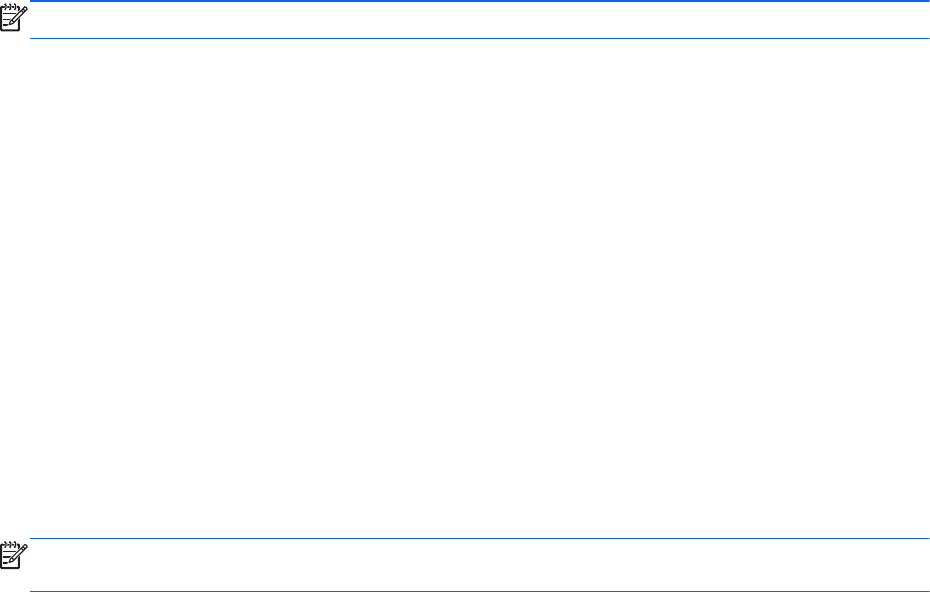
Klikněte na ikonu Exit (Ukončit) v pravém dolním rohu obrazovky a poté postupujte podle
pokynů na obrazovce.
– nebo –
S použitím kurzorových kláves vyberte položky Main (Hlavní) > Ignore changes and exit
(Ignorovat změny a ukončit) a postupujte podle pokynů na obrazovce.
●
Ukončení nástroje Computer Setup s uložením provedených změn:
Klikněte na ikonu Save (Uložit) v dolním pravém rohu obrazovky a poté postupujte podle pokynů
na obrazovce.
– nebo –
S použitím kurzorových kláves vyberte položky Main (Hlavní) > Save changes and exit (Uložit
změny a ukončit) a postupujte podle pokynů na obrazovce.
Změny se zavedou po restartování počítače.
Obnovení výchozích nastavení v nástroji Computer Setup
POZNÁMKA: Obnovení výchozích nastavení nezmění režim pevného disku.
Postup obnovení výchozích hodnot u všech nastavení nástroje Computer Setup:
1. Zapněte nebo restartujte počítač a potom stiskněte klávesu esc nebo přidržte stisknuté tlačítko
snížení hlasitosti, dokud je ve spodní části obrazovky zobrazeno "Hold the Volume Down button
to enter the BIOS Startup Menu" (Pro vstup do nabídky spuštění systému BIOS přidržte tlačítko
snížení hlasitosti). Zobrazí se nabídka pro spouštění.
2. Stisknutím klávesy f10 spusťte nástroj Computer Setup.
3. Pomocí polohovacího zařízení nebo kláves se šipkami vyberte položky Main (Hlavní) > Restore
Defaults (Obnovit výchozí nastavení).
4. Postupujte podle pokynů na obrazovce.
5. Pokud chcete uložit změny a ukončit nástroj Computer Setup, klikněte na ikonu Save (Uložit) v
pravém dolním rohu obrazovky a poté postupujte podle pokynů na obrazovce.
– nebo –
S použitím kurzorových kláves vyberte položky Main (Hlavní) > Save changes and exit (Uložit
změny a ukončit) a postupujte podle pokynů na obrazovce.
Změny se zavedou po restartování počítače.
POZNÁMKA: Při obnově výchozího nastavení výrobce se nezmění stávající heslo a nastavení
zabezpečení.
Aktualizace systému BIOS
Aktuální verze systému BIOS může být dostupná na webových stránkách společnosti HP.
Většina aktualizací systému BIOS na webu společnosti HP je zabalena v komprimovaných souborech
zvaných
SoftPaq
.
Některé stažené balíčky obsahují soubor s názvem Readme.txt, který obsahuje informace týkající se
instalace souboru a odstraňování problémů s ním spojených.
74 Kapitola 12 Computer Setup (BIOS), MultiBoot a HP PC Hardware Diagnostics (UEFI)










